Como contornar o bloqueio FRP no Gionee Max
Miscelânea / / August 04, 2021
Anúncios
Neste guia, mostraremos as etapas para contornar o bloqueio de FRP e remover a verificação do Google em seu dispositivo Gionee Max. Este OEM chinês tem alguns dispositivos decentes alinhados em seu arsenal. Embora tenha sido adquirido recentemente pela Karbonn Mobile, ainda assim não houve nenhuma queda em sua popularidade. Por falar nisso, o aparelho Gionee Max vem com fichas de especificações impressionantes, levando em consideração o preço a que pertence. Lançado no ano passado, o dispositivo vem com um chipset Unisoc octa-core e 2 GB de RAM. Todos esses recursos são suportados por uma bateria gigantesca de 5000mAh. Chegando ao lado do software, o dispositivo vem com o sistema operacional Android 10 pronto para uso.
Da mesma forma, há uma infinidade de outras funcionalidades úteis que irão agilizar a experiência geral do usuário. Na mesma linha, você também pode usar o padrão, PIN ou bloqueio de senha para proteger seu dispositivo. Acrescente ao fato de que também respeita o bloqueio FRP do Google, e você está obtendo um ambiente de trabalho seguro e protegido. No entanto, se você não conseguir se esquecer das credenciais de bloqueio do FRP e, portanto, não conseguir acessar o dispositivo, este guia o ajudará. Aqui estão as instruções detalhadas para contornar o bloqueio FRP e remover a verificação do Google em seu dispositivo Gionee Max. Siga em frente.

O que é FRP Lock?
Também conhecido como proteção contra redefinição de fábrica, o FRP é um mecanismo de segurança integrado pelo Google e incorporado em todos os dispositivos Android. Essa proteção é útil para evitar que seu dispositivo seja acessado por usuários não autorizados. Então aqui está o que realmente acontece. Assim que você faz login com uma Conta do Google, o FRP entra em ação. Então, quando você formata o dispositivo e tenta acessá-lo, o Google primeiro verifica a credibilidade do usuário. Para isso, será solicitado que você insira o ID e a senha associados à última conta acessada em seu dispositivo.
Anúncios
Até e a menos que você forneça essas informações, você não seria capaz de acessar seu dispositivo e, portanto, quaisquer dados associados também. Isso definitivamente é muito importante para evitar que seu dispositivo e os dados sejam acessados por usuários não aprovados. Mas e se você acabar esquecendo as credenciais de sua conta e não conseguir usar seu dispositivo? Bem, nesse caso, basta consultar este tutorial. Este guia descreverá as etapas para contornar o bloqueio FRP e remover a verificação do Google em seu dispositivo Gionee Max. Siga em frente.
Como contornar o bloqueio FRP no Gionee Max. Remover a verificação do Google
- Para começar, vá até a tela de seleção de idioma e escolha o idioma de sua preferência (exceto para o idioma inglês). Quanto a este guia, prosseguiremos com a Língua Hindi. Iremos alterá-lo de volta para o inglês posteriormente neste guia.

- Em seguida, conecte seu dispositivo à rede sem fio. Uma vez feito isso, ele perguntará se você precisa restaurar os dados de backup, selecione Não Copiar.

- Agora, ele solicitará o padrão da tela de bloqueio, pule-o e toque em Usar Conta do Google.

- Toque na região onde ele pede para você inserir o e-mail. Isso deve abrir o aplicativo de teclado. Pressione e segure nele e selecione Configurações de idioma.

- Em seguida, toque no botão Adicionar teclado situado na parte inferior. Usando este ajuste, seremos capazes de contornar o bloqueio de FRP e remover a verificação do Google em seu dispositivo Gionee Max.

- Vá até o idioma inglês e toque na seta voltada para a direita ao lado dele.

- Toque no ícone de estouro situado no canto superior direito e selecione Suporte e Feedback. Em seguida, toque na barra de Pesquisa para abrir o teclado e pesquise Usar Código Morse.

- Ele trará o vídeo em código Morse no YouTube, toque em seu título para abrir o aplicativo do YouTube. Em seguida, toque no seu avatar situado no canto superior direito e selecione Configurações no menu.
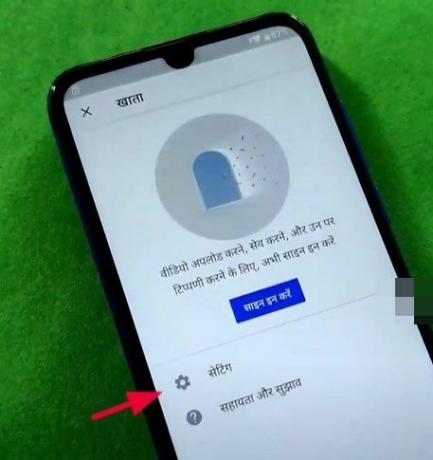
- Dentro disso, vá para Histórico e resultados de pesquisa, seguido da página de Termos de privacidade do YouTube.

- Agora ele iniciará o navegador Chrome, concorde com seus termos e condições. Em seguida, abra o site frpfile.com/bypass. Baixe o aplicativo criador de atalhos rápidos da lista. Este aplicativo será usado para ignorar o bloqueio de FRP e remover a verificação do Google em seu dispositivo Gionee Max.

- Depois de fazer o download, instale o aplicativo e inicie-o. Pesquise a atividade QuickStep e selecione a opção Tentar.

- Agora vá para Configurações do dispositivo> Mais configurações> Idioma e entrada> Idioma> Adicionar idioma> Selecione inglês da lista e arraste-o para o topo da seção Idiomas.

- Depois de fazer isso, vá para a página principal Configurações> Segurança> Fixação de tela e ative sua alternância. Da mesma forma, ative também a opção Bloquear dispositivo ao soltar.
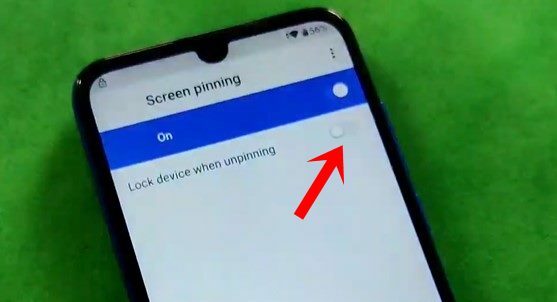
- Isso o levará para a página de bloqueio de tela. Defina o padrão de bloqueio de tela desejado, verifique-o novamente e salve-o.
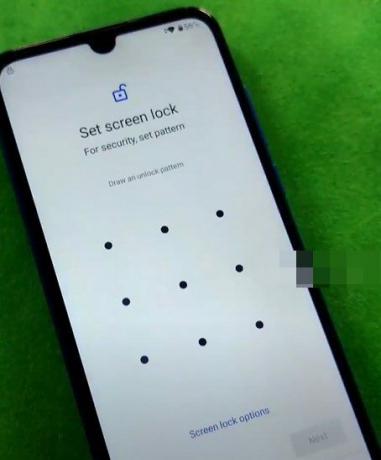
- Agora reinicie o seu dispositivo. Ele pedirá o bloqueio de tela, insira aquele que você acabou de configurar na etapa anterior. Em seguida, pule o processo de backup do Google e você deverá ver novamente a página Verificar padrão. Insira o bloqueio de tela como antes.

- Em seguida, pule todas as outras tarefas que ele pede e você deve acessar a página Termos de Uso. Toque na seta para a direita para aceitá-lo e seu dispositivo será inicializado no sistema operacional. É isso. O processo está completo.

Com isso, concluímos o guia sobre como contornar o bloqueio FRP e remover a verificação do Google em seu dispositivo Gionee Max. Se você tiver alguma dúvida sobre as etapas acima mencionadas, informe-nos na seção de comentários abaixo. Para terminar, aqui estão alguns Dicas e truques para iPhone, Dicas e truques para PC, e Dicas e truques para Android que também merecem sua atenção.
Anúncios Tudo bem, então parece que você tem um ZTE Blade A3 2019 e não consegue…
Anúncios Nesta página, iremos orientá-lo sobre como remover a conta do Google ou contornar o...
Anúncios Última atualização em 25 de fevereiro de 2019 às 12h06. Tudo bem, então parece que você…



